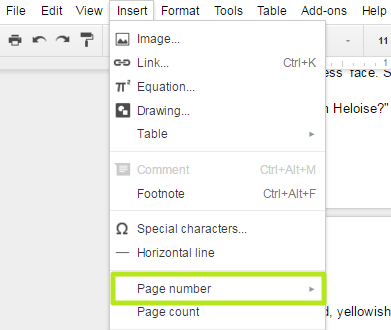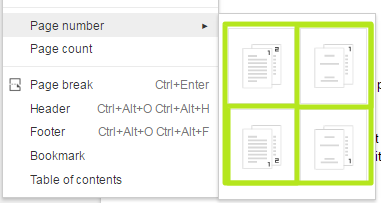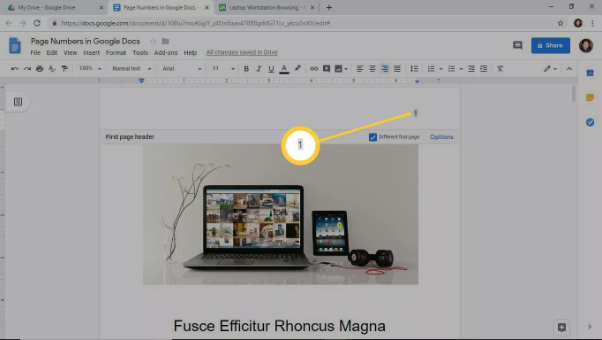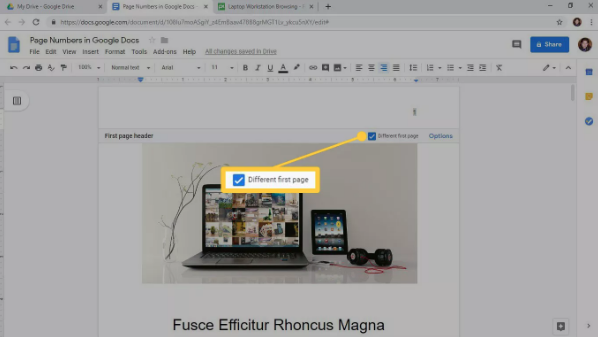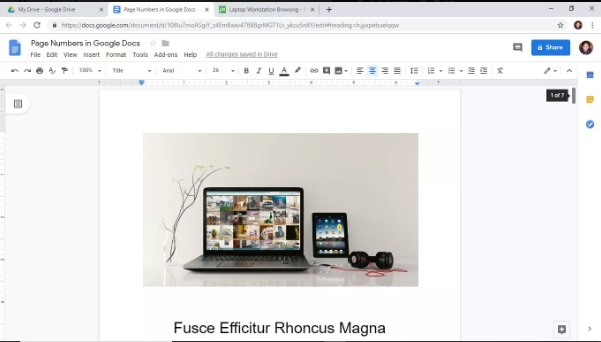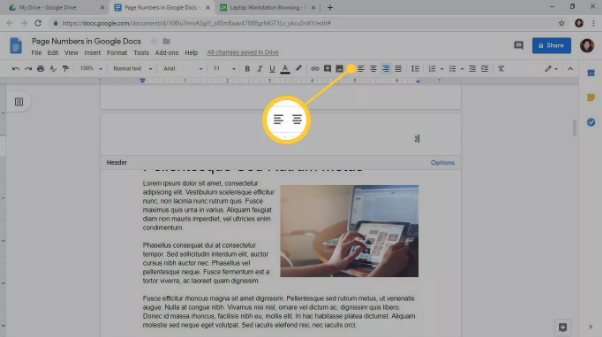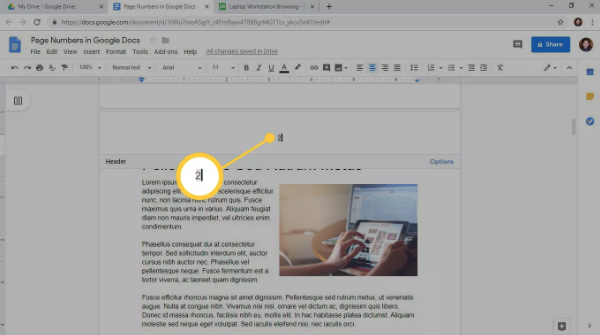Tak Perlu Bingung, Berikut Cara Mudah Membuat Halaman di Google Docs
Isi Artikel
Ketika kamu membuat karya tulis dengan halaman yang banyak, kamu membutuhkan penanda agar kamu mengetahui sudah berapa halaman yang sudah ditulis. Namun, apakah kamu sudah paham cara membuat halaman di Google Docs?
Sebagai salah satu word processor yang sangat populer, menurut GoSkills, di era globalisasi ini tidak sedikit orang yang menggunakan Google Docs untuk membantu pekerjaan mereka.
Jika kamu memiliki pekerjaan di bidang tulis-menulis atau pembuatan laporan, aplikasi ini pastinya menjadi andalan kamu.
Sebenarnya mudah sekali dalam membuat halaman di Google Docs. Dalam artikel ini, Glints akan memberi tahu cara mudah membuatnya sebagaimana dikutip dari Lifewire.
Baca Juga: 6 Temuan Revolusioner yang Berawal dari Rumah
Cara Membuat Halaman di Google Docs secara Otomatis
Ketika kamu akan ataupun sudah membuat sebuah karya tulis, pasti kamu membutuhkan penanda halaman yang dapat membantu dalam pekerjaanmu.
Terkadang kamu tidak memiliki waktu yang banyak dalam memberi penanda halaman pada setiap halamannya.
Google Docs dapat membantu kamu dalam mempersingkat waktu dan akan memperbarui secara otomatis jika ada halaman yang kamu tambah atau kurangi. Berikut cara membuat halaman di Google Docs:
1. Buka atau buatlah sebuah dokumen di Google Docs
Kamu bisa membuka halaman Google Docs dan mulai membuat sebuah dokumen.
2. Klik “Insert”
Setelah dokumen siap, klik “Insert” pada bagian menu.
3. Klik “Page Number” dan pilih tipe penanda halaman yang kamu inginkan
Kamu akan disajikan beberapa pilihan. Pilihan “Page Number” terdapat di tengah, tepat setelah “headers & footers”.
4. Penanda halaman akan muncul pada bagian header atau footer dokumen
Setelah kamu menentukan tipe page number yang kamu inginkan, maka halaman di Google Docs yang kamu inginkan akan terbentuk.
Baca Juga: Yuk, Pelajari Cara Mudah Membuat Logo di CorelDRAW
Membuat atau Menghapus Penanda Halaman yang Berbeda
Dalam membuat karya tulis, terkadang kita memiliki angka pada halaman yang berbeda, terutama di halaman paling awal.
Akan sangat merepotkan jika kamu harus membuat 2 dokumen yang berbeda untuk membuat angka halaman yang berbeda.
Kamu tidak perlu bingung, karena kamu juga bisa membuat penanda halaman yang berbeda di Google Docs dengan mudah. Berikut cara membuat halaman di Google Docs untuk halaman yang berbeda:
1. Pilih halaman yang ingin diubah angkanya
Kamu bisa memilih halaman yang ingin memiliki penanda halaman berbeda.
2. Klik centang pada tulisan “Different first page” dan blok angka halaman yang tertera
Ketika kamu sudah memilih angka pada header atau footer, nanti kamu muncul pilihan “different first page”. Klik pilihan tersebut dan nantinya akan tercentang biru.
3. Jika tujuannya untuk dihapus, tinggal dihapus
Jika kamu ingin menghapus penanda halaman, kamu bisa menghapusnya.
Halaman pertama kamu akan tidak memiliki penanda halaman dan kamu bisa membuat angka yang kamu inginkan atau membiarkannya kosong.
4. Jika tujuannya untuk mengganti, ganti dengan angka yang diinginkan
Jika tujuannya memang untuk mengganti angka, kamu hanya perlu blok halaman di Google Docs pada halaman tertentu dan ganti dengan angka yang kamu inginkan.
Cara Mengubah Posisi Halaman di Google Docs
Jika kamu tahu, tidak semua penanda halaman selalu berada di rata tengah. Kadang ada yang di sebelah kanan maupun kiri.
Nah, di Google Docs kamu juga bisa mengubah posisi halaman ini dengan mudah. Simak cara mengubah tata letak halaman di Google Docs:
1. Pilih header atau footer yang ingin diubah posisinya
Carilah halaman yang ingin kamu ubah posisi penandanya di Google Docs.
2. Di toolbar, pilih rata kiri, tengah, atau kanan
Setelah itu, pada area toolbar akan ada pilihan rata kiri, tengah, dan kanan. Pilih salah satu untuk mengubah posisi halaman di Google Docs yang diinginkan.
3. Posisi halaman akan berubah sesuai yang diinginkan
Selain posisi, kamu juga bisa loh mengubah bentuk font, ukuran, dan warna pada penanda halaman digunakan.
Baca juga: Apakah Musik Dapat Meningkatkan Produktivitas Kerja? Yuk, Simak Jawabannya!
Sekarang kamu sudah menjadi lebih mengetahui berbagai macam fungsi yang bisa kamu gunakan di Google Docs kan?
Jangan lupa untuk berlangganan newsletter blog Glints, karena nantinya kamu bisa mendapat lebih banyak lagi informasi yang bisa membantu pekerjaanmu. Yuk, daftar secara gratis!